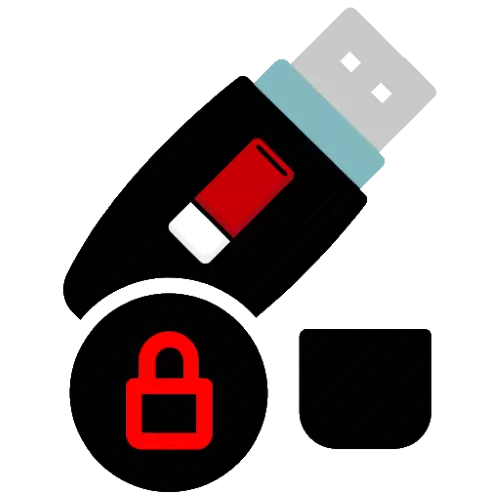
Modh 1: Córais
Is féidir leat deireadh a chur leis an bhfadhb atá á mbreithniú mar thríú páirtithe agus a tógadh isteach sa chóras oibriúcháin trí bhíthin. Déanaimis tús leis an gceann deireanach. Tarlaíonn cosaint bhogearraí míchumais ó thaifeadadh mar seo a leanas:
- Rith an Eagarthóir Clárlainne trí aon mhodh inghlactha duitse - mar shampla, ag baint úsáide as an bhfuinneog "Rith". Cliceáil an teaglaim eochair Win + R, ansin cuir isteach an cheist regedit agus cliceáil OK.
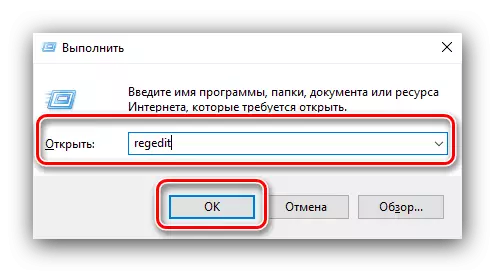
Tar éis ríomhaire nó ríomhaire glúine a luchtú, ceangail an sprioc-thiomáint agus déan iarracht formáidiú de réir an algartam seo a leanas:
- Ceangail an gléas leis an ríomhaire agus fan go dtí go n-aithnítear é. Ansin, oscail an "ríomhaire seo" - mar shampla, i Windows 10, deaschliceáil ar an "Start", ansin roghnaigh "Explorer".
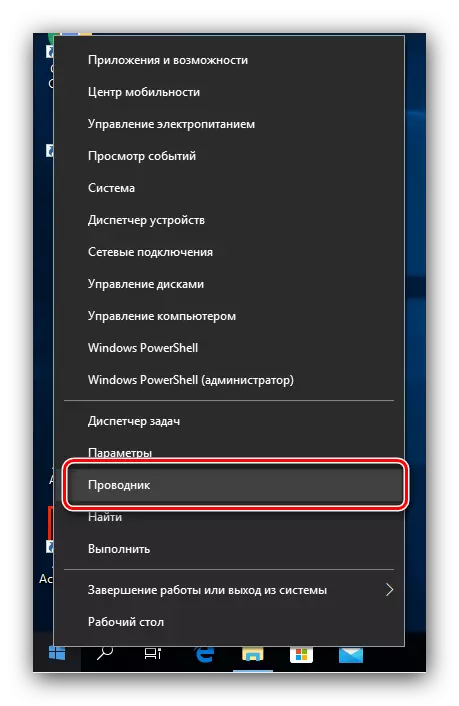
Tríd an roghchlár ar chlé, téigh go dtí "an ríomhaire seo".
- Sa ghléas "Gléas le meáin inbhainte" (ar shlí eile, "feistí agus rothaí") Aimsigh do thiomáint USB flash, cliceáil ar sé PCM agus bain úsáid as an rogha "formáid".
- Sonraigh na paraiméadair a theastaíonn uait, an chéad cheann den chóras comhaid agus den chineál formáidithe go léir, ansin cliceáil "Start".
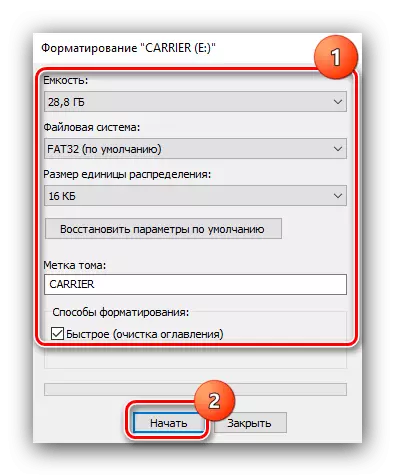
Deimhnigh an rún trí chliceáil ar "OK".
- Fan go dtí go mbeidh an nós imeachta críochnaithe agus cliceáil "OK" sa teachtaireacht dheireanach.
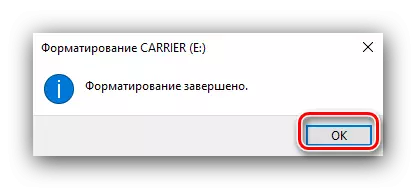
Más rud é, ar chúis éigin nach bhfuil an fóntais grafaicí ar fáil duit, déan iarracht formáidiú tríd an "líne ordaithe".
Léigh tuilleadh: Líne Ordaithe mar uirlis chun tiomáint flash a fhormáidiú
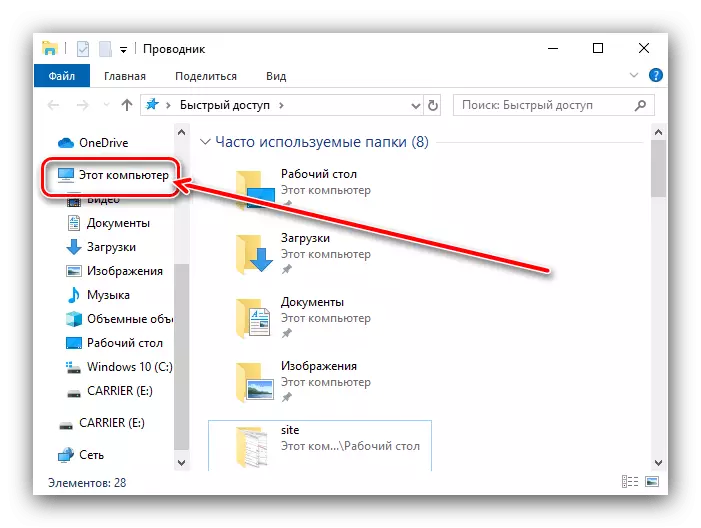
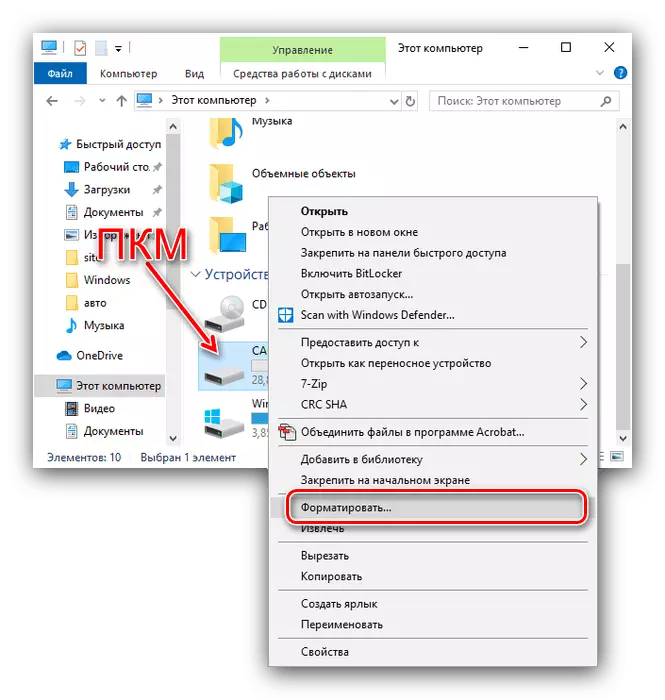
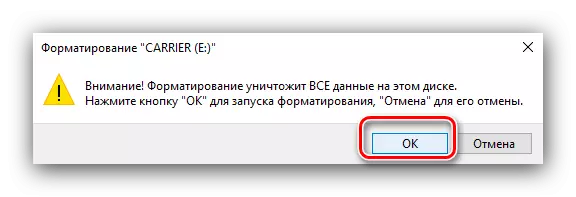
Modh 2: Draoi Deighilte Minitool
Chun ár dtasc a réiteach, is féidir leat Bainisteoir Diosca Tríú Páirtí ar a dtugtar Minitool Dramhtha Draoi a úsáid.
- Rith an clár, ina dhiaidh sin aird a thabhairt ar an liosta de thiomáineann aitheanta ag bun na fuinneoige. Ní dhéanann Visard Páirteach Minitula idirdhealú a dhéanamh ar thiomáineann crua agus ar thiomáineann USB flash, mar sin dírigh ar an toirt.
- Roghnaigh an deighilt inmhianaithe ar an tiomáint (de ghnáth ach amháin), ansin sa roghchlár roghnaithe roghnaithe, oscail an bloc bainistíochta críochdheighilte agus roghnaigh an oibríocht dheighilt formáid.
- Tá na paraiméadair formáidithe réamhshocraithe sách maith, ach is féidir leat iad a athrú má tá riachtanas ann, ansin cliceáil "OK".
- Sa chuid clé den fhuinneog faoin roghchlár gníomhaíochta, beidh liosta de na hoibríochtaí sannta le feiceáil, inár gcás go scriosadh sonraí an chórais comhaid. Seiceáil arís má tá an laindéal ceart, agus cliceáil "Cuir iarratas isteach".

Léigh an téacs rabhaidh, ansin cliceáil "Tá".
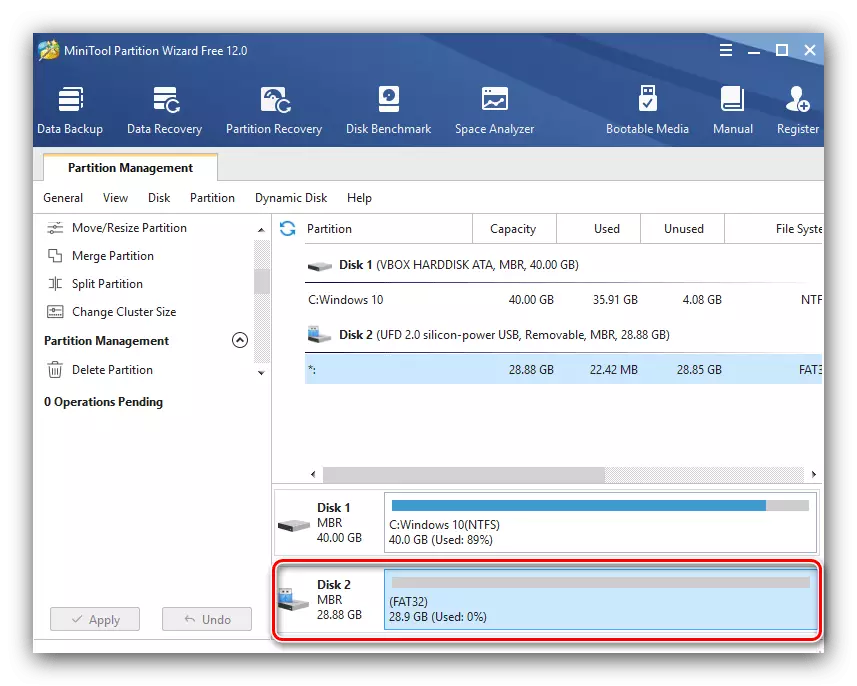
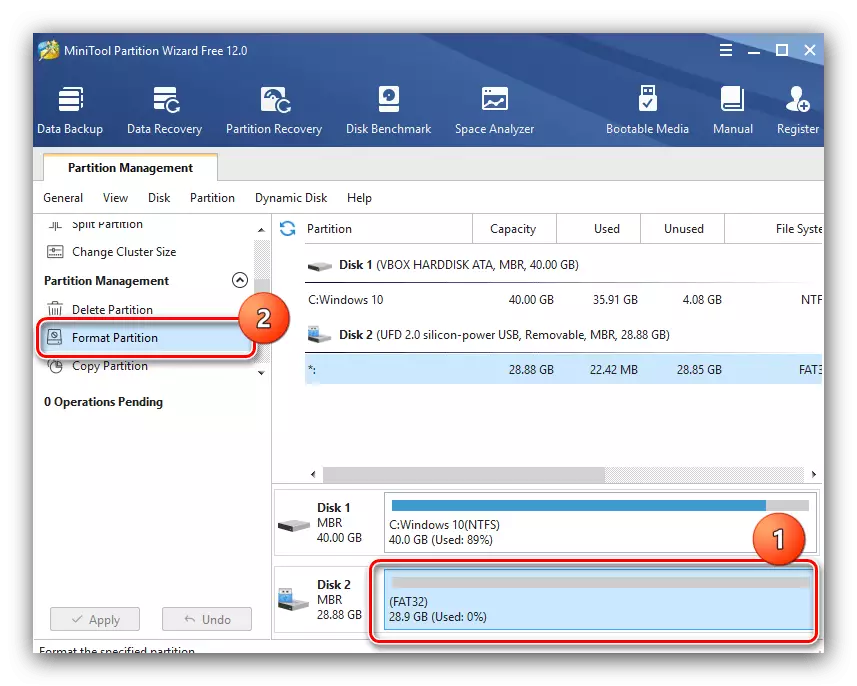
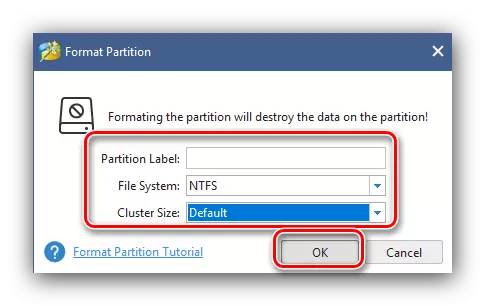
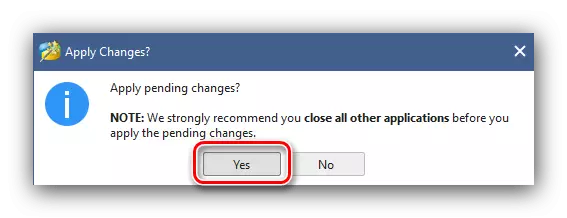
Dún an teachtaireacht faoi chríochnú an nós imeachta, ansin an clár féin - anois ní mór an tiomáint USB flash a fhormáidiú.
Modh 3: Uirlis formáide stórála Diosca USB HP USB
Is clár simplí é HP USB Uirlis Formáid Diosca Diosca a chuidíonn le formáid an USB Flash Drive, fiú má tá sé cosanta ó thaifeadadh agus ní féidir leis na huirlisí córais oibriúcháin tógtha a ghlanadh. Leathnaíonn sé i bhfoirm leagan iniompartha, agus dá bhrí sin ní gá suiteáil ar ríomhaire.
- Trí chomhad suiteála an iarratais a íoslódáil, rith é ar ainm an riarthóra.

Tábhachtach! Má tá an chéad earráid eile le feiceáil agus tú ag iarraidh tosú, ciallaíonn sé nach bhfuil aon chearta rochtana cuí ag do chuntas. Cuideoidh siad leis an treoir thíos.
Léigh tuilleadh: Conas cearta riaracháin a fháil i Windows
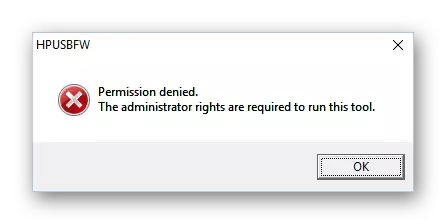
- Sa bhloc córais comhaid, roghnaigh an cineál cuí de chóras comhaid - is é an réiteach is fearr ná NTFS nó FAT32, ag brath ar an áit agus cad chuige a n-úsáidfear an tiomáint amach anseo.

- Ceangail an gléas leis an ríomhaire agus fan go dtí go n-aithnítear é. Ansin, oscail an "ríomhaire seo" - mar shampla, i Windows 10, deaschliceáil ar an "Start", ansin roghnaigh "Explorer".
